اگر اطلاعاتی به صورت فایل csv. یا vcf. دارید م یتوانید هزاران رکورد اطلاعات را فورآ وارد سیستم کنید. ویتایگر امکان ورود اطلاعات به ماژول های مختلف از جمله سرنخ، مخاطبین، سازمان ها و فرصت و… را به شما میدهد.
مواردی که باید بررسی کنید
۱- فیلدهای اجباری
مطمئن شوید که فایل شما معادل تمامی فیلدهای اجباری ماژولی که می خواهید به آن اطلاعات را وارد کنید را دارا می باشد. به عنوان مثال نام خانوادگی و فیلد شرکت در سرنخ های فروش اجباری هستند لذا باید فایل شما دارای این دو مقدار باشد. اگر مقادیر فیلدهای اجباری خالی باشد آن به صورت ؟؟؟؟ تنظیم خواهند شد.
۲- حجم فایل
مطمئن شوید حجم فایلی که در حال وارد کردن مقادیر آن هستید بیشتر از ۳ مگابایت نباشد.
۳- دسترسی ها
مدیر می تواند دسترسی ایمپورت را برای دیگر کاربران از طریق سطح پروفایل غیر فعال کند. اگر شما این مقدار را پیدا نکردید با مدیر خود تماس گرفته تا برای شما فعال نماید.
شروع به کار
چند مرحله زیر را برای شروع وارد سازی دنبال کنید.
- به صفحه ماژول مورد نظر رفته و از منوی کشویی فعالیت ها گزینه واردات را انتخاب کنید.
- در مرحله اول فایل مورد نظر را از روی کامپیوتر انتخاب نمایید.
- در مرحله دوم نوع فایل، اینکدینگ و کاراکتر جدا کننده را انتخا بکنید که معمولآ سمی کالن هست.
- گزینه سر برگ دارد، نشان دهنده اینست که خط اول فایل شما رکورد هست یا عناوین ستون ها

- اگر بخواهید بر روی فایل های تکراری با نظارت اقداماتی انجام بدین این گزینه را فعال کنید.
به عنوان مثال می توانید مقادیر تکراری را ازشون رد بشید، جایگزین و یا ادغام کنید.
درنهایت فیلدهای مورد نظر را برای بررسی تکراری بودن بر اساس آنها، با انتقال به بخش دیگر انتخاب کنید.
پس از وارد شدن محتوا به سیستم رکوردهای تکراری بر اساس فیلدهای معیار شناسایی شده و اعمالی بر روی رکوردها صورت می پذیرد:
- رد شدن: زمان رسیدن به محتوای تکراری آنها را به سیستم وارد نمی کند.
- جایگزینی: محتوای جدید را جایگزین محتوای موجود می کند.
- ادغام سازی: پس از شناسایی رکورد تکراری اطلاعات مفید را به آن اضافه میکند.
آدرس دهی ستونها به فیلدها
شما باید در مرحله آخر ستون های مورد نظر در فایل وارد شده را به فیلدهای متناظر آن در ویتایگر معرفی کنید. اگر عناوین ستون ها(ردیف اول فایل وارد شده) دقیقا با عنوان فیلدها در نظرم افزار یکی باشد سیستم به صورت اتوماتیک آن را شناسایی و هر ستون و فیلد یکسان را شناسایی می کند. اطلاعات بیشتر
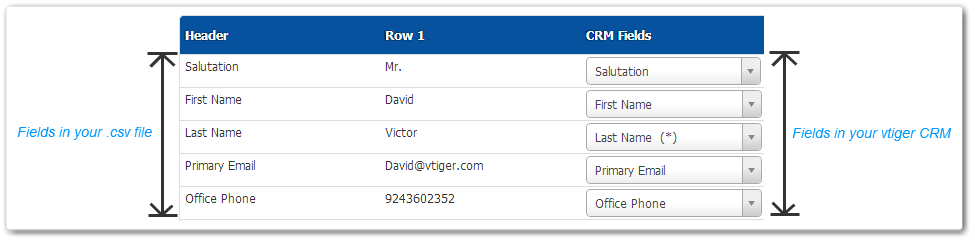
شما می توانید برای فیلدهایی که خالی هستند مقدار پیشفرضی را تعریف کنید.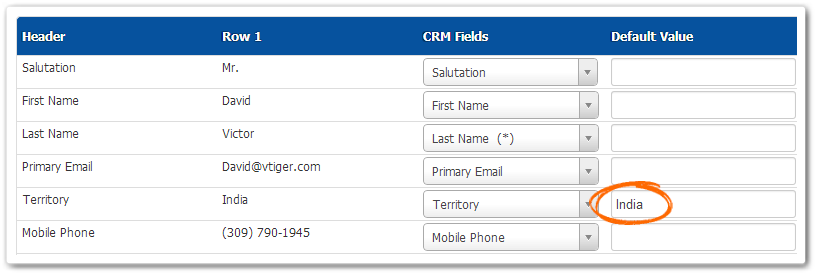
نتیجه ورود اطلاعات
پس از ورد موفقیت آمیز اطلاعات، نتیجه به فرمت زیر نمایش داده می شود.
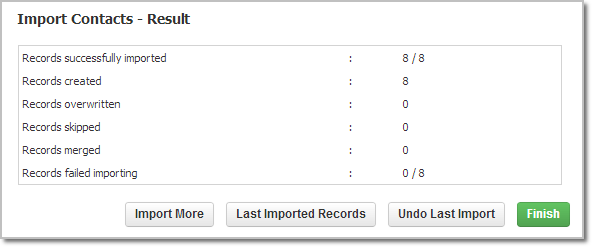
- ایمپورت بیشتر
- به شما امکان ورود اطلاعات جدید را می دهد.
- آخرین رکوردهای وارد شده
- آخرین رکوردهای وارد شده را به صورت صفحه بندی شده نمایش می دهد.
- لغو آخرین وارد سازی
- کلیه رکوردهای وارد شده طی آخرین وارد سازی را حذف می کند، رکوردهای ارجاع داده شده مرتبط با دیگر ماژول ها حذف نخواهندشد.
ورورد دارایی ها
نکاتی که باید هنگام وارد سازی فایل به دارایی ها توجه کنید:
- نام آیتم در فایل csv باید با معادل آن در لیست محصول/خدمات یکی باشد.
- نام آیتم مشخص شده، به صورت پیش فرض ابتدا در لیست محصول مورد جستجو قرار می گیرد و سپس در لیست خدمات ، برای آنکه کارتان آسانتر شود، نالم آیتم ها را بدین فرمت اضافه کنید.Product::::Product_Name
Service::::Service_Name - فیلدهای مقدار و قسمت فروش باید دارای مقدار مشخصی باشند و تعیین فیلد گردند. اگر آنها تعیین نشوند عملیات ایمپورت موفق نمی شود.
- مقدار مالیات باید به فرمت درصد باشد، به این خاط رکه آن بر روی مقدار کل محاسبه می شود.
- تخفیف می تواند بر روی یک آیتم یا گروه یاز آیتم ها لحاظ شود، نوع تخفیفی که شما ترجیح می دهید اضافه شود را مشخص کنید
- نوع مالیت باید دقیقا با فیلد متناظر مشخص شود و در فایل CSV باید نوع فردی یا گروهی آن نیز تعیین شود، اگر نه نوع مالیات پیش فرض در نظر گرفته خواهد شد.
- اگر دو ایتم رکورد با موضوع یکسان باشد، پس آن به عنوان یک رکورد محسوب می شود.

- تعیین ایتم های مجموع، مجموع قبل از مالیت، دریافتی ها، میانگین و مجموع کل در فایل csv مطرح نیست، به این خاطر که آن فیلد ها به آیتم کل، تخفیف و مالیات های وارد شده به آن وابسته هستند. دیگر فیلد ها مثل مقدار موجودی، قیمت فروش، تخفیف و مالیات به ان اضافه شده است.
تذکرات!
ورود زمان بندی شده!
اگر شما بیش تر از ۱۰۰۰ رکورد در فایل خود داشته باشید، ورود اطلاعات شما زمان بندی شده و هر ۱۵ دقیقه یکبار اجرا می شود. اگر شما سرور خروجی و شناسه ایمیلی مشخص کرده باشید پس از پایان موفقیت آمیز عملیات ایمپورت، یک ایمیل اطلاع رسانی برای شما ارسال می گردد.
خطای خرابی رکورد
این خطا زمانی نمایش داده می شود که عملیات ورود به دلایل گوناگونی مثل کرش کردن یا توقف توسط کاربر عملیات لغو بشه.
این خطا نشان می دهد که جدول ورود هنوز رکوردهایی برای ایمپورت دارد اما اطلاعات از دست رفته است. ینابراین این رکوردها بیش از این نمی توانند وارد شوند و کاربر باید این رکورد ها را قبل از ورود عملیات ورورد جدید پاک کند.
خطای قفل شدن عملیات ورود
این خطا زمانی نمای شداده می شود که کاربر دیگری نیز در حال ورود اطلاعات در همین ماژول در ویتایگر می باشد. جزئیات ماژول، کاربر، زمان قفل شدن ماژول نیز در اطلاعات نمایش داده شده به همراه خطا قابل روئت است.
خطا قطع شدن عملیات ورود اطلاعات
اگر یک کاربر ادمین عملیات ورود را انجام بدهد و یک کاربر غیر ادمین شورع کند بر روی همان ماژول عملیات ورود را خطای قفل بودن ورود را می گیرد. حال اگر یک کاربر غیر ادمین در حال وورد باشد و کاربر ادمین بخواهد شروع کند به ورود اطلاعات در همان ماژول، وی می تواند وضعیت ورود اطلاعات در جریان را ببیند و وی این قدرت را دارد که عملیات را کنسل کند، در نتیجه خطای کنسل شدن عملیات ورود به کاربر غیر ادمین نمایش داده می شود.
توجه!
- اگر شما عملیات ورود اطلاعات را در یک ماژول حاص شروع کنید، شما نمی توانید در همان ماژول یا در دیگر ماژول ها رکورد وارد کنید.
- اگر شما عملیات ورود اطلاعات را در یک ماژول حاص شروع کنید، نه شما و نه هیچ کارب ردیگه ای نم یتواند در آن ماژول رکرودی را ثبت کنید اما کاربران دیگر می توانند در دیگر ماژول ها رکورد ثبت کنند.
پرسش و پاسخ
- چطور یک فایل اکسل را تبدیل به فایل csv و آماده برای وارد سازی به ویتایگر کنیم؟برای اینکار پس از کلیک بر روی گزینه save as از قسمت type گزینه CSV را انتخاب نمایید و از قسمت tools>web options اینکدینگ را روی utf8 تنظیم کنید و ذخیره کنید.
در نظر داشته باشید که اگر هنگام پیشنمایش وارد سازی، حروف ی به صورت ؟ نمایش داده شد، قبل از عملیات ورود آنها را ابتدا در اکسل با زدن کلیک های CTRl+F یافته و با معادل عربی آن یعنی ي (shift+ط) جایگزین کنید و سپس مراحل بالا را دنبال کنید. - چطور یک فایل .CSV که دارای ایندکینگ UTF-8 می باشد را به Microsoft Excel وارد کنیم ؟
مراحل زیر را جهت باز کردن یک فایل .csv با اینکدینگ utf-8 توس ماکروسافت اکسل دنبال کنید.
- پس از باز کردن اکسل به تب data بروید
- بر روی آیکن from text کلیک کنید.
- در پنجره باز شده فایلی که می خواهید وارد شود را انتخاب نمایید. پنجره text import wizard نمایش داده خواهد شد.
- نوع داده متناسبی که فایل شما را تعریف می کنه را انتخاب کنید Delimited یا Fixed Width
- از منوی کشویی ۶۵۰۰۱: Unicode (UTF-8) را انتخاب کنید.
- بر روی دکمه NEXT کلیک کنید تا به مرحله بعدی بروید.
- حائلی (جداکننده)که در فایل شما به کار رفته را انتخاب کنید. پیشنمایش به شما نشان خواهد داد تاثیر انتخاب هر حائل را بر روی فایل شما
- بر روی دکمه NEXT کلیک کنید.
- فرمت مناسب هر ستون را انتخاب کنید. شما همچنین این امکان را دارید که انتخاب کنید یک یا چند ستون وارد نشود.
- بر روی دکمه finish کلیک کرده تا عملیات ورود پایان یابد.
۳.چطور می توانم اینکدینگ UTF-8 را در Open Office ببینم؟
- charset را UNICODE UTF-8 انتخاب کنید.
- سمی کالن و کاما را بهعنوان جداکننده علامت بزنید.
- بر روی OK کلیک کنید.

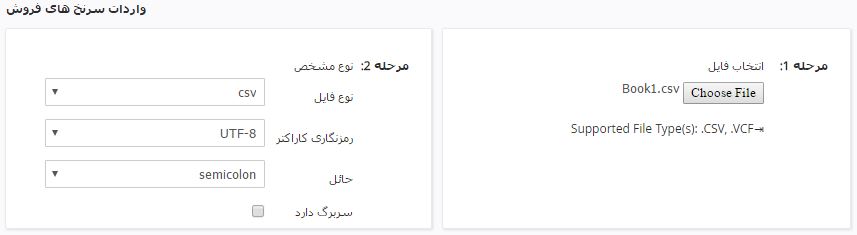
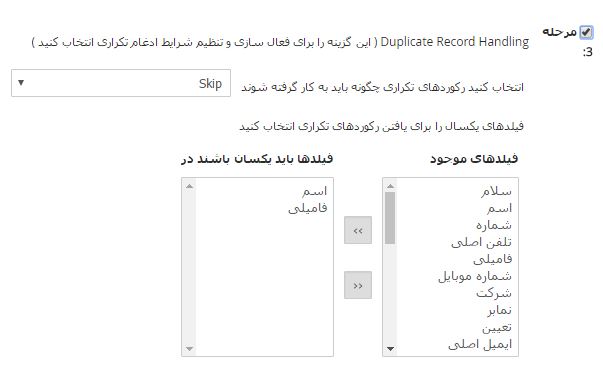
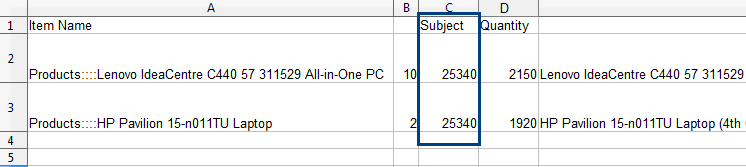
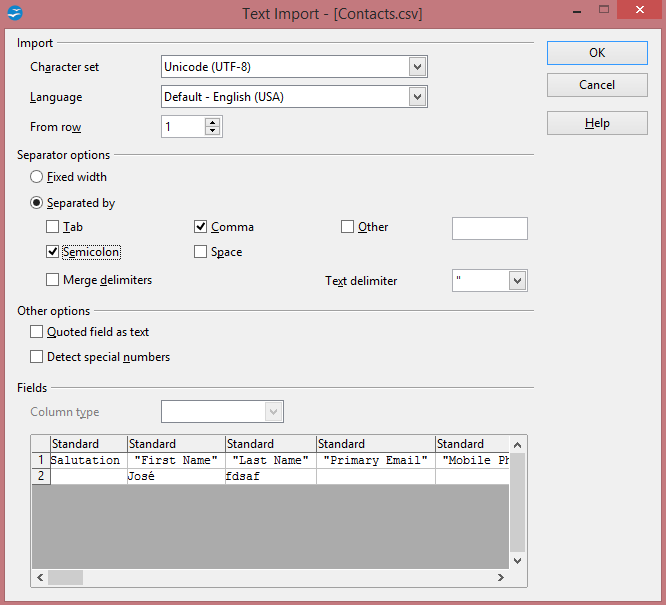
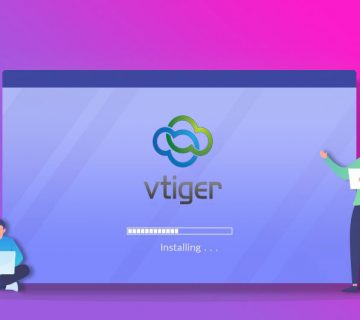

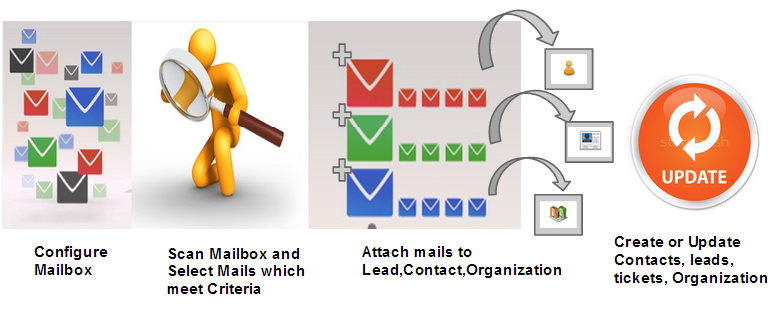
No comment